GoProビデオがPCで再生されない問題を解決する方法
GoProの映像をパソコンで見ようとしたのに、動画が再生されなかったり、再生はできても途切れ途切れで同期がずれていたりしたことはありませんか?これは、特に壮大な冒険から帰ってきて、あの時の思い出をもう一度味わいたい時など、最もイライラする出来事の一つです。信じてください、私も同じ経験をしました。でも、心配しないでください。あなたは一人ではありません。必ず解決方法があります。この記事では、なぜGoProが再生できないのかを説明します。 GoProビデオ かもしれない PCでプレイしていないそして、再び使えるようにする5つの方法をご紹介します。早速見ていきましょう!
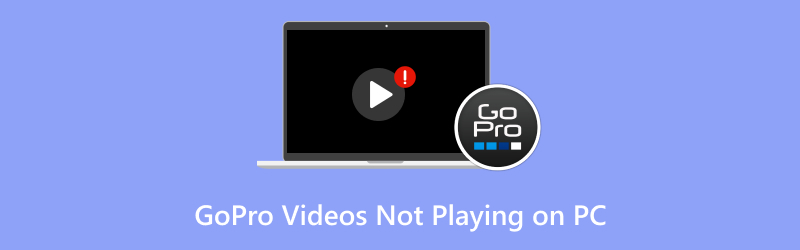
パート 1. GoPro ビデオが PC で再生されない原因は何ですか?
解決策に進む前に、まず何が問題の原因となっているのかを理解することが大切です。GoProの動画がPCで再生されない理由はいくつか考えられます。以下にいくつか例を挙げます。
破損したファイル
動画が再生されない最も一般的な理由の一つは、GoProの動画ファイルが破損していることです。これは、録画中にGoProが突然電源を切った場合、SDカードが破損した場合、またはファイルをPCに転送する方法に問題があった場合に発生する可能性があります。
サポートされていないファイル形式
GoProはMP4(H.264)またはHEVC形式で動画を録画しますが、お使いのパソコンにこれらのファイルを読み込める適切なコーデックが搭載されていない場合があります。特に、古いパソコンや動画再生用の最新アップデートが適用されていないパソコンをお使いの場合は、その可能性が高くなります。
古いビデオプレーヤー
お使いのビデオプレーヤーが古くなっていたり、必要なコーデックが不足していたりすると、GoProの映像を再生できない可能性があります。例えば、VLCメディアプレーヤーは様々なファイル形式に対応できる最高のプレーヤーの一つですが、それでもアップデートやコーデックの追加が必要になる場合があります。
破損したSDカード
GoProで使用しているSDカードに問題がある場合があります。カードが破損していると、動画が正しく転送されなかったり、再生中に破損したりする可能性があります。
パート2. GoProビデオがPCで再生されない問題を解決する5つの方法
1. ビデオプレーヤーを更新または切り替える
GoProの動画がPCで再生できない場合は、まず適切なビデオプレーヤーを使用しているか確認してください。Windows Media Playerなどを使用している場合は、GoProのMP4またはHEVC形式に対応していない可能性があります。
解決:
ほぼすべての動画形式に対応しているVLCのような、より高機能なメディアプレーヤーに切り替えましょう。VLCを無料でダウンロードしてインストールし、GoProの動画をもう一度再生してみてください。動画が正常に再生されれば、問題は解決です!

2. GoProビデオを互換性のある形式に変換する
最高のプレーヤーを使っても、GoProの動画が再生できないことがあります。これは、ファイル形式やコーデックの問題が原因です。動画がHEVC(H.265)形式の場合、これが原因である可能性があります。その場合は、 H.265をH.264に変換する または、異なるコーデックの他のビデオ形式。
解決:
動画変換ツール(HandBrakeやArkThinker Video Converter Ultimateなど)を使用して、GoPro動画をH.264コーデックのMP4など、より広くサポートされている形式に変換してください。変換が完了したら、動画をもう一度再生してみてください。
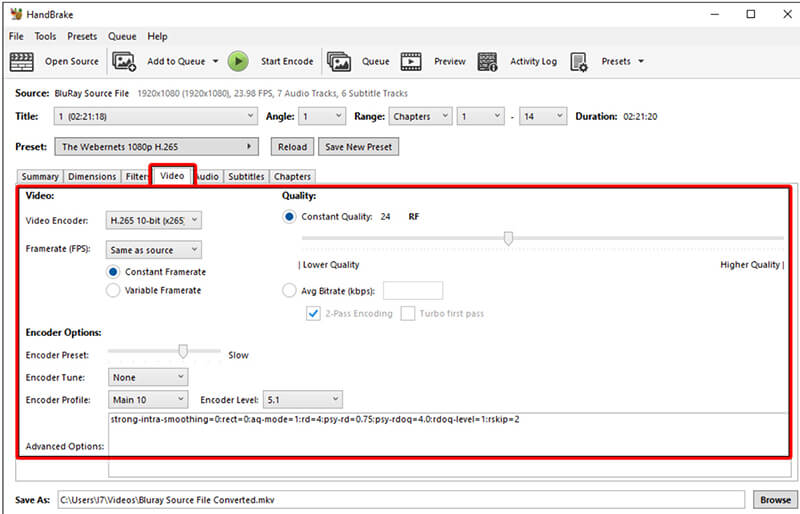
3. ArkThinker Video Repairで破損したファイルをチェックして修復する
ここからが面白いところです。GoProのビデオが破損してしまった場合、録画中に誤ってシャットダウンしてしまった場合や転送に失敗した場合に、修復するには専用の修復ツールが必要になります。 ArkThinkerビデオ修理 ArkThinker Video Repairは、GoProの破損した動画ファイルを画質を損なうことなく修復できる優れたツールです。MP4、MOV、AVIなど、幅広いファイル形式に対応しています。この修復ツールは使いやすく、数回クリックするだけで動画を元の状態に復元できます。
まず、ArkThinker ビデオ修復ツールを無料でダウンロードし、Windows または Mac コンピューターにインストールします。
セットアップが完了したら、プログラムを起動し、問題の原因となっているGoProビデオをアップロードしてください。ヒント:同じカメラまたはソースからサンプルビデオをアップロードすると、ツールがより迅速かつ効果的に映像を修正できるようになります。

次に、「修復」ボタンをクリックして、ソフトウェアに作業を任せましょう。数分後には、ビデオの復元が始まります。

修復が完了したら、GoProのビデオをざっと確認して、すべてが修復されているか確認してください。問題がなければ、パソコンの任意の場所に保存してください。

作業は非常に簡単で迅速でした。手間をかけずに映像を復元できました。ただし、ArkThinker Video Repairは一度に1つの動画ファイルしか処理できないため、複数の動画を修復する必要がある場合は、1つずつ修復する必要があります。少し欠点ではありますが、全体的には満足のいく結果でした。
4. GoProのSDカードにエラーがないか確認する
SDカードが破損または故障している場合も、GoProの動画がPCで正常に再生されない問題が発生することがあります。録画中または転送中に破損が発生し、PCがファイルを正しく読み取れない場合があります。
解決:
SDカードをGoProに挿入し直し、カメラがファイルにアクセスできるかどうかを確認してください。GoProがカードを読み込まない場合や動作が不安定な場合は、カードをフォーマットして転送プロセスを再試行してください。または、SDカードリーダーを使用して、PCでカードのエラーを確認することもできます。 チェックディスク (Windows に組み込まれています) は SD カードをスキャンして問題を修復できます。
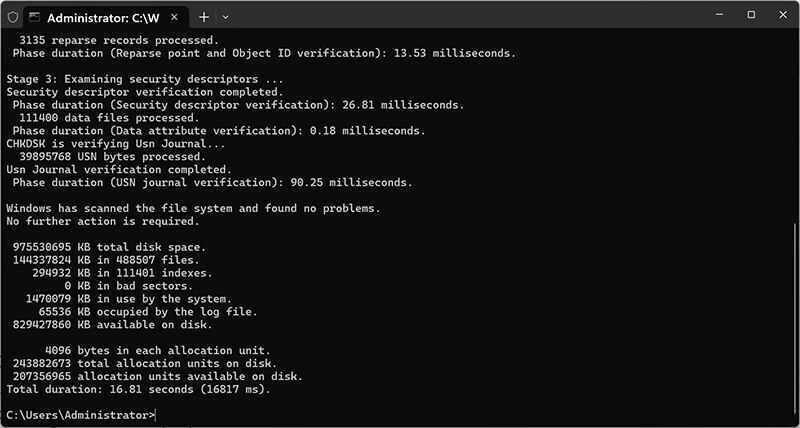
5. PCのコーデックを更新する
問題が解決しない場合は、PCに適切なビデオコーデックがインストールされていないことが原因である可能性があります。VLCがインストールされていても、GoProカメラで高解像度動画によく使用されるHEVC(H.265)などのビデオ形式をデコードするには、PCに適切なコーデックが必要な場合もあります。
解決:
次のようなコーデックパックをインストールできます。 K-Lite コーデックパック GoProカメラで使用されるものも含め、すべてのビデオフォーマットに対応していることを確認してください。コーデックがインストールされたら、PCを再起動してビデオを再生してみてください。
パート3. よくある質問
GoPro ビデオが PC で正しく再生されないのはなぜですか?
ファイルの破損、サポートされていないビデオ形式、ビデオコーデックの不足など、いくつかの原因が考えられます。ビデオプレーヤーをアップデートするか、ビデオを変換するか、ArkThinker Video Repairなどのツールを使用して破損したファイルを修復することで、この問題を解決できます。
ArkThinker Video Repair は GoPro ビデオの問題をすべて解決できますか?
ArkThinker Video Repairは、破損または損傷したGoProビデオを修復するのに最適なツールです。ただし、一度に修復できるのは1つのビデオファイルのみなので、修復するファイルが複数ある場合は、個別に修復する必要があります。
これらすべての修正方法を試しても GoPro ビデオが再生されない場合はどうすればよいでしょうか?
それでも動画が再生されない場合は、SDカードまたは動画自体に深刻な問題がある可能性があります。そのような場合は、専門のデータ復旧サービスを利用して映像を復元することを検討することをお勧めします。
結論
GoProの動画がパソコンで再生できない場合でも、慌てる必要はありません。コーデックの問題からファイルの破損まで、様々なトラブルシューティング方法があります。ビデオプレーヤーのアップデートからArkThinker Video Repairの使用まで、これらの方法を試せば、冒険の映像をすぐに再び視聴できるようになります。
この記事が役に立ったと思ったら、ぜひGoProファンの皆さんにもシェアしてください!ご質問やヒントなどございましたら、ぜひ下のコメント欄にご記入ください!
この投稿についてどう思いますか?クリックしてこの投稿を評価してください。
素晴らしい
評価: 4.8 / 5 (に基づく) 395 投票)
関連記事
- ビデオを編集する
- 3 つの異なる方法で短いビデオを長くする方法
- iPhone、iPad、Android 携帯電話、およびコンピュータでビデオをループする
- 無料のビデオ編集ソフトウェア – 7 つの最高の無料ビデオ編集アプリ
- TikTokウォーターマークを削除する3つのTikTokウォーターマーク除去アプリ
- ビデオフィルター – ビデオにフィルターを追加および適用する方法 2024
- ビデオの速度を落としてスローモーションビデオを作成する方法 2024
- 2024 年の 3 つのベストムービートリマーで大きなビデオファイルを分割
- さまざまなデバイスでビデオにウォーターマークを追加する方法 2024
- ビデオファイルサイズを削減するためのベスト MP4 コンプレッサー 5 2024
- Snapchat 2024 でビデオの速度を下げる方法の詳細ガイド


